Minulla oli hiljattain muutama vieras luonani, ja he halusivat näyttää minulle muutamia kuvia ja videoita matkalta, jolla he olivat käyneet.
He huomasivat televisioni ja halusivat kokeilla AirPlayn käyttöä.
Minulla oli melko pitkä ja turvallinen salasana Wi-Fi-verkkooni, jota en ollut kovin mukava jakaa.
Joten hyppäsin verkkoon nopeaa tutkimusta varten ja opin käyttämään AirPlayta näytön peilaamiseen ilman Wi-Fi-yhteyttä.
Jos haluat AirPlayn ilman Wi-Fi-yhteyttä, ota Bluetooth ja Wi-Fi käyttöön ja valitse AirPlay 2 -yhteensopiva televisiosi AirPlayn tilavalikosta Macin oikeassa yläkulmassa.
Valitse iOS-laitteellesi se ohjauskeskuksen AirPlay-painikkeesta. Syötä koodi pyydettäessä.
Olen perehtynyt siihen, kuinka AirPlay voidaan kytkeä pois useimmista Apple Ecosystemin laitteista ilman Wi-Fi-yhteyttä, kuinka paljon dataa se käyttää, edut ja jopa vianmäärityksen omissa vastaavissa osioissa.
Kuinka AirPlayta Apple TV:hen


Vertais-AirPlay yhdistää iPadisi tai iPhonesi televisioosi ilman, että sinun tarvitsee olla samassa Wi-Fi-verkossa.
iOS-laitteesi muuttuu ohimeneväksi Wi-Fi-hotspotiksi, ja televisiosi kytkeytyy siihen ja AirPlay-videosi, kuvasi ja kappaleesi.
Varmista, että iOS-laitteesi ja Apple TV ovat samassa Wi-Fi-verkossa.
Napauta AirPlay-kuvaketta 
 kyseisen videon kulmassa.
kyseisen videon kulmassa.
Jos olet Kuvat-sovelluksessa, napauta Jaa 
 ja napauta sitten AirPlay
ja napauta sitten AirPlay 
 .
.
Valitse avautuvasta luettelosta Apple TV
Voit lopettaa suoratoiston napauttamalla AirPlay 
 käyttämässäsi sovelluksessa ja valitse sitten iOS-laitteesi luettelosta.
käyttämässäsi sovelluksessa ja valitse sitten iOS-laitteesi luettelosta.
AirPlayn siirtäminen AirPlay 2 -yhteensopivaan televisioon


Jos sinulla on AirPlay 2 -yhteensopiva televisio, kaikki on todennäköisesti jo määritetty toimimaan heti, kun se on otettu käyttöön.
Jos katsot videota suoratoistosovelluksessa ja näet AirPlay-kuvakkeen 
 , sinun tarvitsee vain napauttaa sitä ja valita televisiosi aloittaaksesi AirPlay.
, sinun tarvitsee vain napauttaa sitä ja valita televisiosi aloittaaksesi AirPlay.
Saatat myös nähdä koodin televisiossa. Sinun on kirjoitettava tämä koodi iOS-laitteellesi.
Kuinka saada AirPlay pois iPhonesta
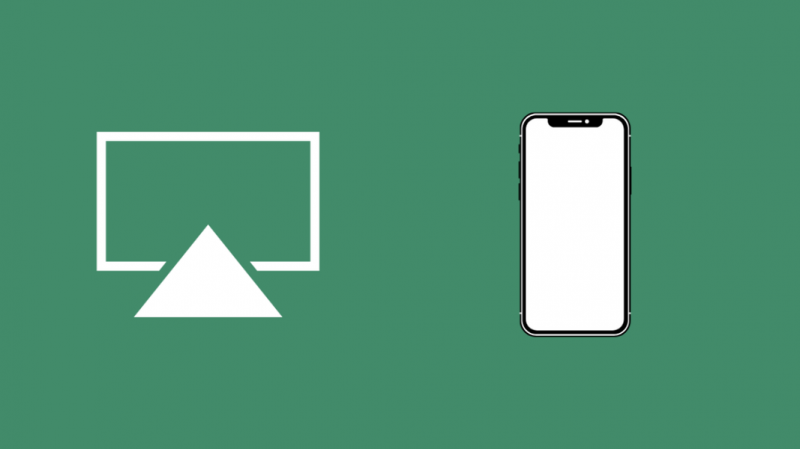
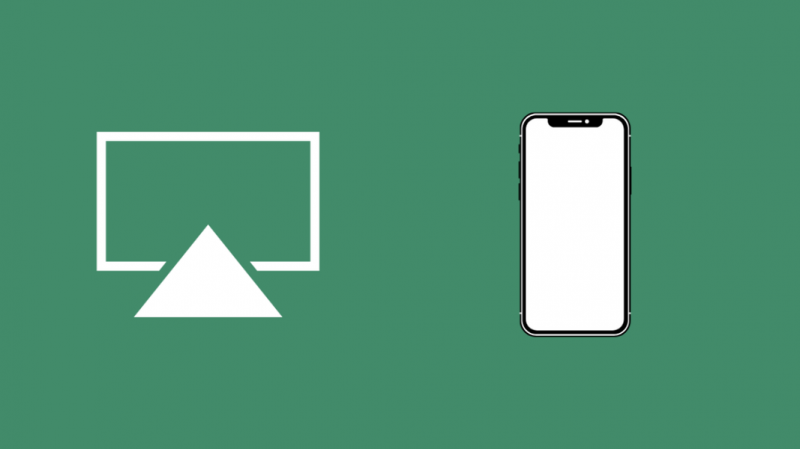
Varmista, että sekä Wi-Fi että Bluetooth ovat aktiivisia iPhonessasi, koska molempia käytetään AirPlay-yhteyden muodostamiseen.
Ensimmäinen yhteys muodostetaan Bluetoothin avulla ja videovirta lähetetään Wi-Fi-yhteydellä
Kun katsot videovirtaa missä tahansa videosovelluksessa, voit suoratoistaa sen AirPlaylla napauttamalla AirPlay-kuvaketta 
 .
.
Kuinka peilata iPhone-näyttö AirPlayn avulla
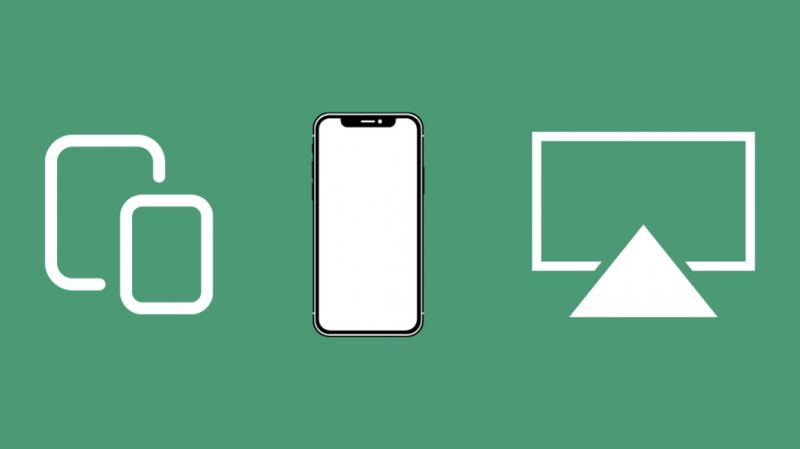
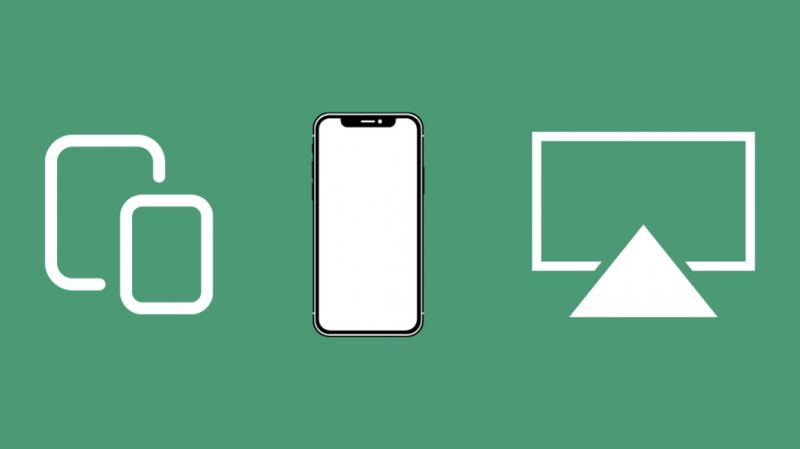
Voit käyttää Peer-to-Peer AirPlayta ilman yhteyttä suoraan Wi-Fi-verkkoon.
AirPlay 2 -yhteensopiva televisiosi ja iPhonesi käyttävät Bluetoothia ensimmäisen yhteyden muodostamiseen.
Seuraavaksi Wi-Fi-yhteyttä käytetään näytön peilaukseen.
Peilaa iPhonen näyttö televisioon AirPlayn avulla seuraavasti:
- Käynnistä Ohjauskeskus ja pyyhkäise alas näytön oikeasta yläkulmasta.
- Napauta Näytön peilaus

 .
. - Valitse Apple TV tai AirPlay 2 -yhteensopiva televisio käytettävissä olevien laitteiden luettelosta.
- Jos saat pääsykoodin televisioosi, syötä se iOS-laitteeseesi.
Lopeta iOS- tai iPadOS-laitteen peilaus käynnistämällä Ohjauskeskus uudelleen, napauttamalla Näytön peilaus ja napauttamalla Lopeta peilaus.
Kumpaakaan laitetta ei voi yhdistää toiseen Wi-Fi-signaaliin, jolla on Internet-palvelu.
Siksi, jos haluat suoratoistaa sisältöä iPhone-laitteestasi ja katsella sitä televisiossa, se on ladattava ja tallennettava iPhonen paikalliseen tallennustilaan.
Kuinka peilata MacBookin näyttö AirPlayn avulla


Jos käytät Macia, sinun ei tarvitse varmistaa, että et ole yhteydessä langattomaan verkkoon Internet-yhteydellä, koska tietokoneessa on sekä Wi-Fi että kiinteä yhteys.
Langallista yhteyttä käytetään Internet-yhteyteen, kun taas langatonta yhteyttä käytetään AirPlay-yhteyteen.
Napsauta AirPlay-painiketta valikkorivillä, näytön oikeassa yläkulmassa, ja valitse televisiosi käytettävissä olevien laitteiden luettelosta.
Jos olet työmatkalla, AirPlay-vertaisesitykset ovat uskomattoman helppoja.
Diaesityksen saaminen suurelle näytölle on helppoa ilman yhteyttä asiakkaidesi verkkoon.
Tarvitsetko Wi-Fi-yhteyden AirPlayn käyttöön?
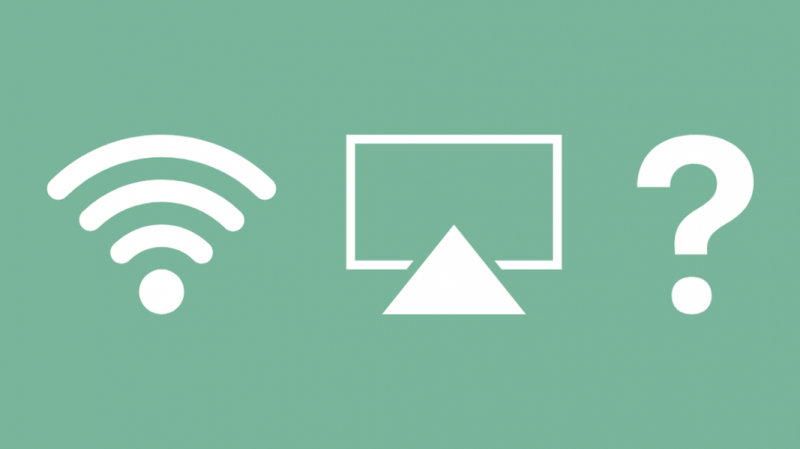
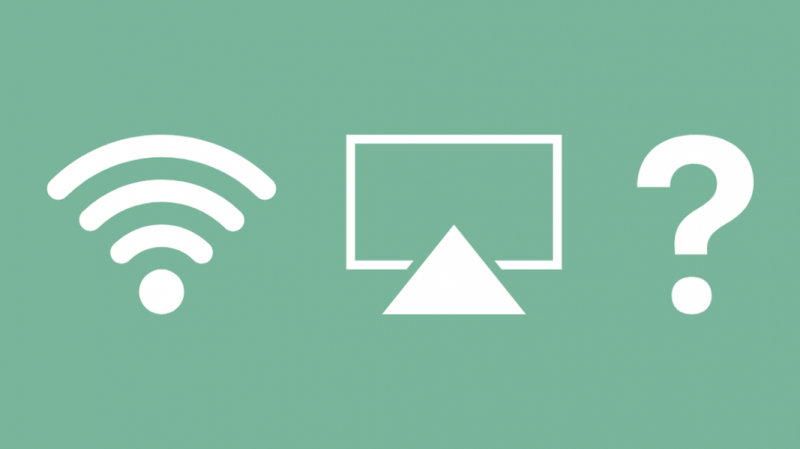
Tarvitset Wi-Fi-yhteyden, jotta voit käyttää AirPlayta ohjelmien suoratoistoon suoratoistopalveluista iOS-laitteellasi.
Jos kuitenkin mitä haluat AirPlayn televisioon, on jo iOS-laitteesi paikallisessa tallennustilassa, voit käyttää vertais-AirPlayta.
Tämä luo iOS-laitteellesi langattoman hotspotin, johon televisiosi voi muodostaa yhteyden ja jota voit käyttää.
Jos sisältö, jonka haluat suoratoistaa, on iPhonesi paikallisessa tallennustilassa, ei online-suoratoistopalvelusta, et tarvitse Wi-Fi-yhteyttä AirPlay-palveluun.
Jos kuitenkin suoratoistat Xfinity Streamista käyttämällä Apple TV Comcastin ratkaisu , tarvitset Wi-Fi-yhteyden.
Tarvitsetko Wi-Fi-yhteyden näytön peilaamiseen?
Sinun ei tarvitse olla yhteydessä Internetiin näytön peilaamiseksi, mutta sinun on kyettävä muodostamaan yhteys laitteesi luomaan väliaikaiseen Wi-Fi-verkkoon, jotta voit yhdistää ne näytön peilaamista varten.
Et siis tarvitse Wi-Fi-reititintä tai Internet-yhteyttä, mutta molemmissa laitteissasi tulee olla toimivat Wi-Fi-radiot.
Käyttääkö AirPlay dataa
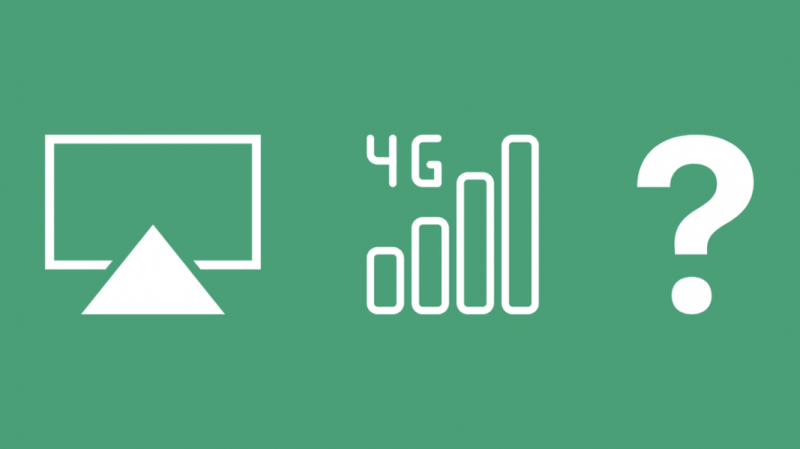
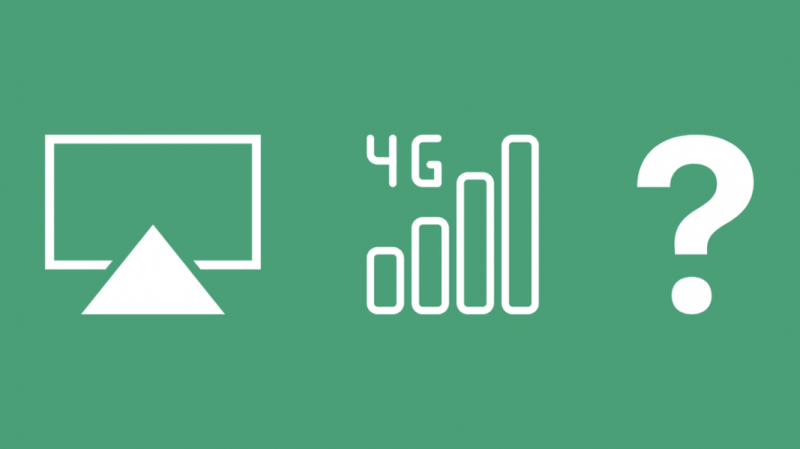
AirPlay voi käyttää dataa, jos:
- suoratoistat ohjelmia suoratoistopalveluista iOS-laitteillasi televisioon, kun molemmat ovat samassa Wi-Fi-verkossa.
- suoratoistat videoita televisioon iOS-laitteeltasi, kun televisio on yhdistetty iOS-laitteesi Personal Hotspotiin mobiilidatan ollessa aktiivinen.
AirPlay ei käytä tietoja, jos:
- käytät peer-to-peer AirPlayta iOS-laitteesi paikallisessa tallennustilassa olevan videon suoratoistamiseen televisioon
- Käytät näytön peilaamista iOS-laitteesi näytön peilaamiseen televisioon, kun kumpikaan ei ole yhteydessä Wi-Fi-verkkoon.
Mitä tarvitset peer-to-peer AirPlayhin
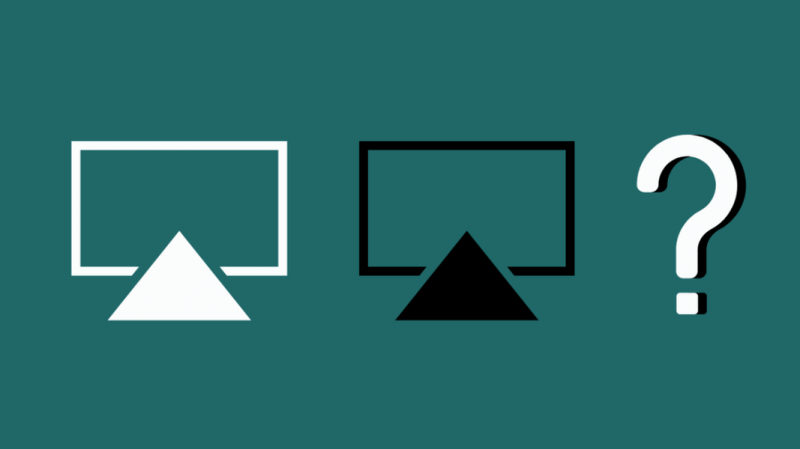
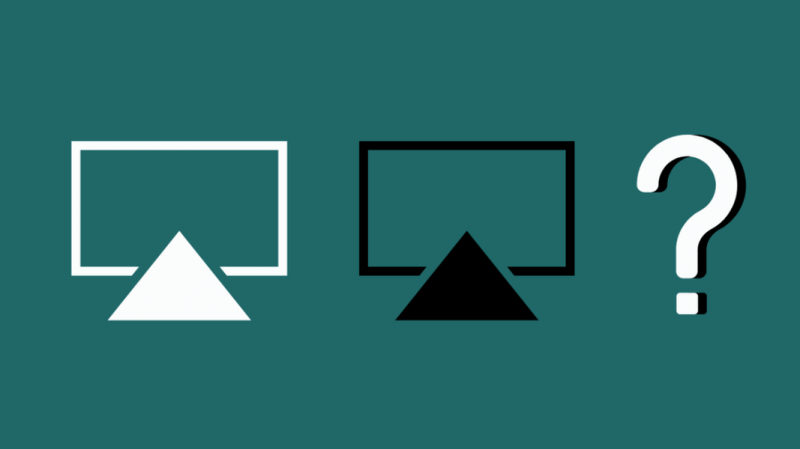
Peer-to-Peer AirPlay ei toimi hyvin kaikkien televisioiden ja iOS-laitteiden kanssa.
Jos käytät Apple TV:tä, tarvitset Apple TV 3 -version uusimman version. A.
Tämän mallin pohjassa on koodi A1469.
Kallista ja tarkasta Apple TV:n pohja, jos et tiedä mallinumeroasi.
Voit myös etsiä Apple TV:n mallinumeron valitsemalla Asetukset > Yleiset > Tietoja.
Apple TV 3:ssa pitäisi myös olla asennettuna tvOS-versio 7.0 (tai uudempi). Tätä toimintoa tukevat kaikki Apple TV 4 -mallit.
Tarvitset myös iOS-laitteen, jossa on uudempi iOS-versio kuin iOS 8 tai 2012 Mac, jossa on OS X 10.10.
Vertais-airPlayn määrittäminen ilman Wi-Fi-yhteyttä
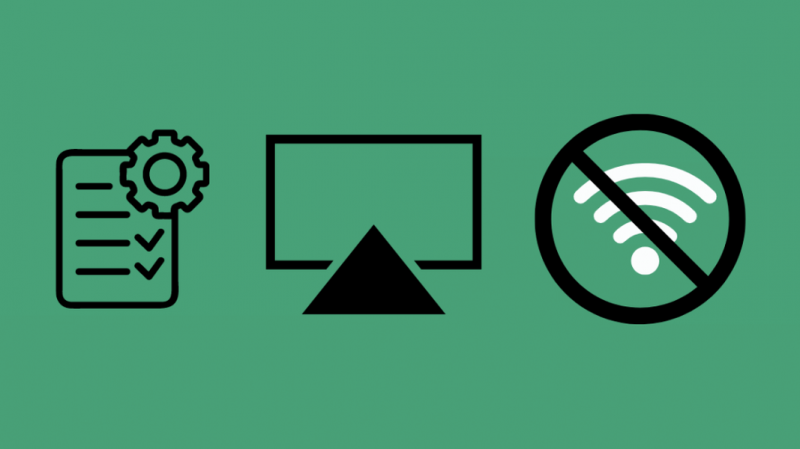
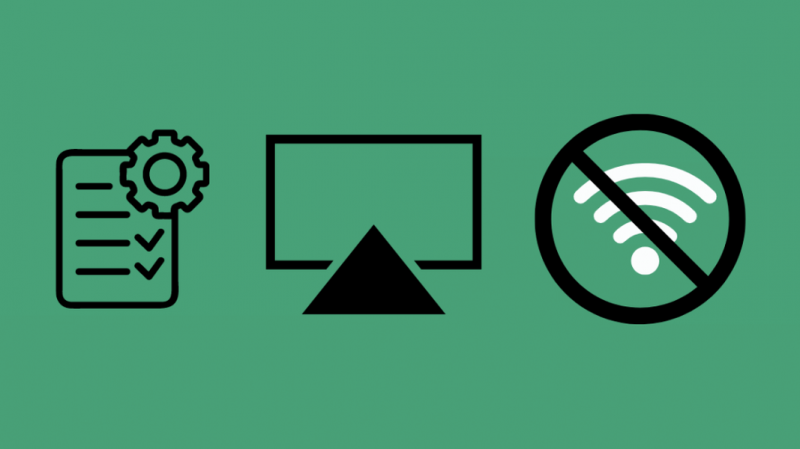
- Napsauta Unohda tämä verkko iOS-laitteessa tai Macissa ja televisiossa.
- Varmista, että Wi-Fi ja Bluetooth on kytketty päälle molemmissa iOS-laitteissa tai Macissa ja televisiossa, ja käynnistä molemmat laitteet uudelleen.
- AirPlay-toimintojen odotetaan nyt toimivan iOS-laitteella tai Macilla.
Laitteen liittäminen televisioon:
- Valitse televisiosi Macissa oikean yläkulman valikkopalkin AirPlay-tilavalikosta.
- iOS-laitteilla voit linkittää AirPlayhin ohjauskeskuksen avulla. Tarkista AirPlay-painike.
- Anna pyydettäessä 4-numeroinen koodi iOS-laitteellasi. Näet 4-numeroisen salasanan televisiossasi. Jos käytät vertaisverkkoa ensimmäistä kertaa, se voi kestää muutaman minuutin.
AirPlayn vianmääritys Apple TV:ssä
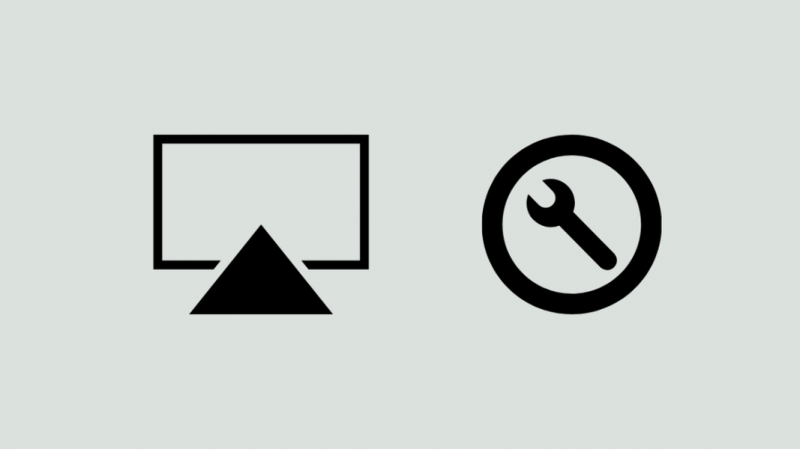
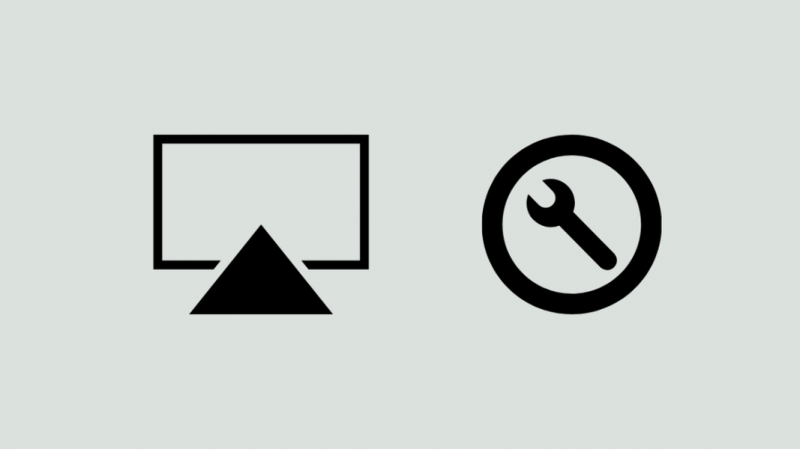
Jos sinulla on ongelmia Apple TV:n yhdistämisessä, noudata näitä ohjeita
- Ota Bluetooth ja Wi-Fi käyttöön iOS-järjestelmässäsi.
- Ota Bluetooth käyttöön Apple TV:ssä.
- Käynnistä Apple TV uudelleen. Näet LED-valon hehkuvan. Jos Apple TV -valo alkaa vilkkua sen sijaan sinun on ehkä palautettava Apple TV:n tehdasasetukset.
- Valitse ohjauspaneeli iOS-järjestelmästäsi ja valitse Apple TV:n peilaus.
- Vaadi laitteen vahvistus -asetus (Asetukset > AirPlay) on otettava käyttöön Apple TV:ssä.
Jos se ei voinut muodostaa yhteyttä , voit kokeilla seuraavia:
- Päivitä kaikki Apple TV- ja iOS-laitteesi uusimpiin käyttöjärjestelmiin.
- Käynnistä sitten iOS-laitteesi ja Apple TV uudelleen pitäen Bluetooth ja Wi-Fi PÄÄLLÄ.
- Aktivoi AirPlay Apple TV:ssä ja ota Wi-Fi ja Bluetooth käyttöön iPadissasi tai iOS-laitteessa.
- Pidä Wi-Fi PÄÄLLÄ ja poista Wi-Fi-verkko käytöstä laitteessasi
- Sinun täytyy unohtaa kotiverkko iPadistasi.
Jos kirjaudut sisään samalle iCloud-tilille molemmissa järjestelmissä, ei ole mitään suojausta, joka estäisi tunnistamattomia ihmisiä muodostamasta yhteyttä televisioosi.
Jos et ole kirjautunut samalle iCloud-tilille, sinun on syötettävä 4-numeroinen PIN-koodi, jonka Apple TV luo.
Peer-to-Peer AirPlayn edut
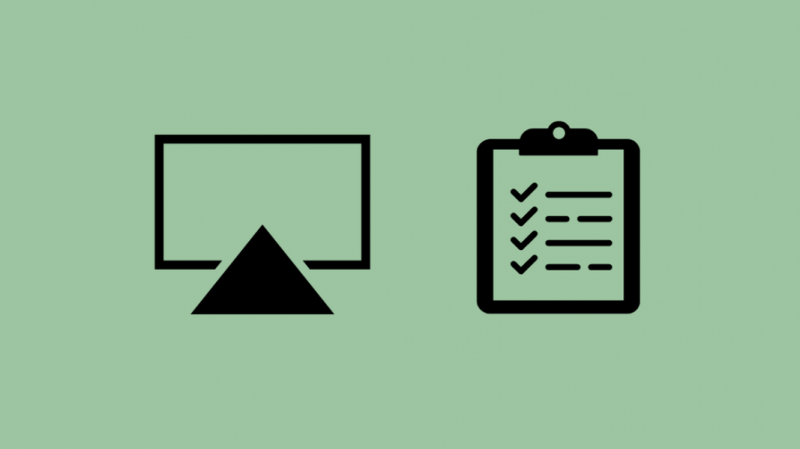
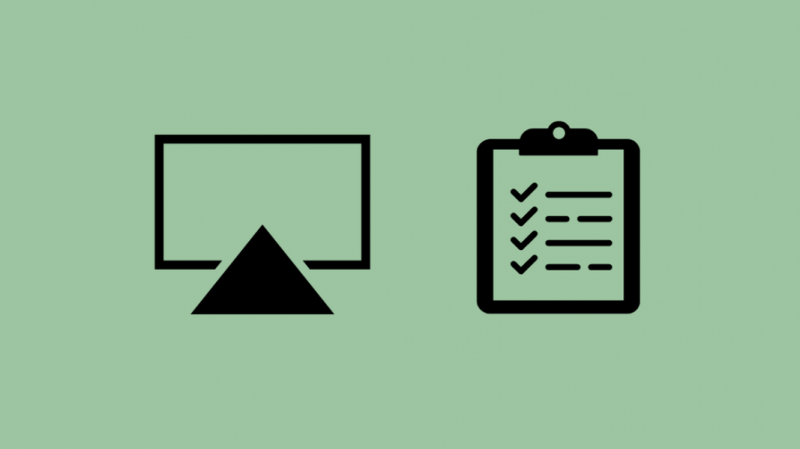
Peer-to-Peerin avulla voit jakaa ja nauttia mediasta sukulaisten ja työtovereiden kanssa mukavasti kotonasi, eikä sinun tarvitse kirjautua sisään Wi-Fi-kotiverkkoosi.
Vierailijasi voivat ottaa iPhonen tai iPadin esiin, painaa AirPlayta ja muodostaa yhteyden suoraan televisioosi.
Lisäksi AirPlaylla on potentiaalia pelata paljon suuremmalla etäisyydellä laitteiden välillä kuin Bluetoothilla.
Vaikka Internet-yhteys katkeaisi, voit silti käyttää AirPlayta musiikin, kuvien ja videoiden suoratoistoon.
Tämä tarkoittaa, että kuka tahansa voi helposti näyttää sinulle valokuvansa, videonsa ja jopa suoratoistaa musiikkia – kaikki ilman kirjautumista Wi-Fi-verkkoosi.
Peer to Peer AirPlay toimii Bluetoothin avulla pyyntöihin ja tutkimiseen ja tarjoaa sitten point-to-point Wi-Fi-linkin tiedonsiirtoa varten ilman verkkoa.
Viimeisiä ajatuksia AirPlaysta
Peer-to-peer AirPlayn avulla iOS-laitteesi on helppo yhdistää televisioon.
Pidä esitys helposti työpaikallasi tai asiakaskäynnillä yhdistämällä iOS-laitteesi langattomasti televisioosi.
Voit myös heittää elokuvan lapsille matkalla yhdistämällä televisiosi ja iOS-laitteesi autosi näyttöön.
Tiettyjä haittoja on silti. Peer-to-peer AirPlay ei toimi YouTube-streameissa, Netflixissä, Amazon Primessa, HBO:ssa ja Showtimessa.
Kaikki muu toimii hienosti, vaikka sinulla ei olisi Internet-yhteyttä
Mutta parasta on, että vertaisverkko toimii minkä tahansa materiaalin kanssa, joka on jo tallennettu Mac- tai iOS-laitteellesi, kuten ladatut tiedostot, valokuvat, esitykset tai kappaleet.
Lataa ja siirrä materiaalia ennen Peer-to-Peer AirPlayn käyttöä, jotta katselukokemus on sujuva.
Saatat myös nauttia lukemisesta:
- Parhaat HomeKit Soundbarit Airplay 2:lla
- Kuinka yhdistää Apple TV Wi-Fi-verkkoon ilman kaukosäädintä?
- Parhaat AirPlay 2 -yhteensopivat vastaanottimet Apple Home -kotillesi
- Parhaat AirPlay 2 -yhteensopivat televisiot, jotka voit ostaa tänään
Usein Kysytyt Kysymykset
Mitä eroa on AirPlayn ja näytön peilauksen välillä?
AirPlayn avulla voit suoratoistaa sisältöä saumattomasti verkossa, kun taas näytön peilaus toistaa yhden laitteen näytön suuremmalle näytölle toisessa laitteessa
Pitääkö sinun maksaa AirPlaysta?
AirPlay on sisäänrakennettu iOS-laitteeseesi. Sinun ei tarvitse maksaa sen käyttämisestä.
Vaikuttaako AirPlay äänenlaatuun?
AirPlay ei vaikuta äänenlaatuun. Itse asiassa AirPlay tukee suurten ja korkealaatuisten häviöttömien äänitiedostojen, kuten ALAC, toistamista.
Onko AirPlay 2 sovellus?
AirPlay 2 ei ole sovellus, vaan iOS-laitteiden sisäänrakennettu ominaisuus.
